Fixppo répare le bug Spotify sur iPhone lorsque Spotify s'arrête tout seul. Avec un taux de réparation élevé de 98 %. Aucune perte de données.
Lorsque vous écoutez de la musique sur votre iPhone, Spotify se met en pause tout seul ? Ou lorsque vous ouvrez d'autres applications, Spotify se coupe tout seul.
Ne vous inquiétez pas, cet article vous présente 10 méthodes efficaces pour résoudre le bug Spotify sur iPhone. On explique pourquoi Spotify se met en pause tout seul et des solutions pour vous permettre de résoudre le bug Spotify sur iPhone.

🌴 Pourquoi Spotify se met en pause tout seul ?
Voici les 5 causes pour lesquelles Spotify se met en pause tout seul sur iPhone.
- Espace de stockage insuffisant : Un espace de stockage insuffisant sur votre iPhone peut entraîner le bug de Spotify.
- Problème de connexion Internet : Lorsque vous utilisez des services de streaming tels qu'Apple Music ou Spotify, une connexion Internet instable peut provoquer l'arrêt soudain de la musique.
- Problèmes liés à l'application : L'application peut présenter des bugs, nécessitant une mise à jour ou une réinstallation pour rétablir la lecture normale.
- Problème de version logicielle : Une version logicielle obsolète peut causer des problèmes de lecture de musique. Une mise à jour logicielle est nécessaire pour les résoudre.
- Fonction de pause automatique : Certains paramètres peuvent entraîner une pause automatique de la musique, tels que l'activation de la fonction de pause automatique. Vérifiez et ajustez les paramètres pertinents pour résoudre ce problème.
🌴 Spotify se met en pause tout seul : Comment éliminer le bug de Spotify sur iPhone
Nous allons maintenant présenter 9 méthodes pour résoudre le bug de Spotify sur iPhone qui se met en pause tout seul.
- 1. Vérifier la connexion Internet
- 2. Redémarrer l'iPhone
- 3. Désactiver Siri
- 4. Désactiver "Lever pour activer"
- 5. Désactiver le Mode économie d'énergie
- 6. Réinstaller l'application de Spotify
- 7. Utiliser un autre écouteur
- 8. Mettre à jour vers la dernière version d'iOS
- 9. Contacter le centre d'assistance Apple
1 Vérifier la connexion Internet
Lorsque Spotify se met en pause tout seul sur votre iPhone, vérifiez l'état de la connexion Internet. Si la connexion de réseau est instable, cela peut causer un problème de mise en pause. Voici comment faire.
Étape 1 : Accédez à Réglages > Wi-Fi sur votre iPhone et vérifiez la connexion Wi-Fi.
Étape 2 : Trouvez Données cellulaires pour vérifier l'état de la connexion Internet.
Si la connexion est instable, essayez de passer à une connexion Internet plus stable ou reconnectez-vous au Wi-Fi.
Si vous écoutez de la musique en utilisant les données cellulaires de votre iPhone, vous pouvez vérifier si l'utilisation des données cellulaires est limitée pour l'application en suivant les étapes ci-dessous :
Étape 1 : Accédez à Réglages > Données cellulaires sur votre iPhone.
Étape 2 : Dans la section Utilisation des données cellulaires par app, assurez-vous que l'utilisation de l'application de musique n'est pas limitée.
2 Redémarrer l'iPhone
Lorsque Spotify bug sur l'iPhone, vous pouvez essayer de redémarrer l'iPhone pour résoudre ce problème. Veuillez suivre la méthode correspondante en fonction de votre modèle d'iPhone.
💡 iPhone 8 ou modèles ultérieurs :
💡 iPhone 7 ou 7 Plus :
💡 iPhone SE (2e génération), 6s ou modèles antérieurs :
En redémarrant l'iPhone, vous pouvez parfois résoudre certains problèmes temporaires. Si le problème persiste, vous pouvez essayer les méthodes suivantes.
3 Désactiver Siri
Certaines fonctionnalités de Siri peuvent interférer avec la lecture en continu de Spotify et Spotify se coupe tout seul sur l'iPhone. La Siridésactivation de Siri peut parfois éliminer ce conflit potentiel du système.
Étape 1 : Accédez à Réglages > Siri et recherche sur l'iPhone.
Étape 2 : Faites glisser vers le bas et désactivez toutes les options de Siri.
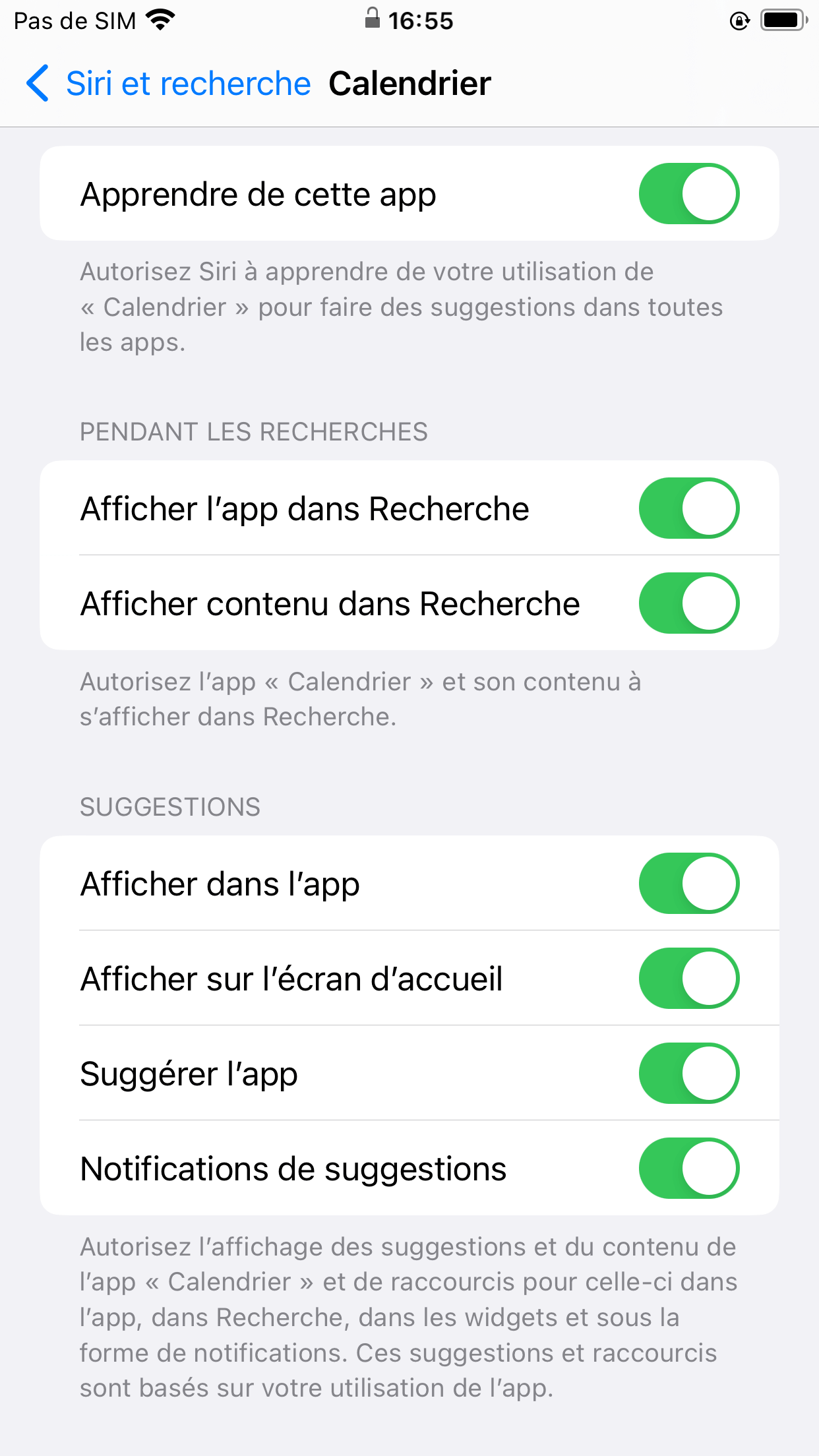
Après avoir désactivé Siri, redémarrez l'iPhone et l'application de Spotify, puis essayez de lire de la musique pour voir si le bug sur l'iPhone est résolu.
4 Désactiver "Lever pour activer"
La désactivation de la fonction Lever pour activer peut aider à résoudre certains problèmes où Spotify se met en pause tout seul sur l'iPhone. Cela peut être dû au fait que la fonction Lever pour activer est parfois activée accidentellement lors de l'utilisation de gestes, ce qui met en pause ou arrête la lecture de musique. La désactivation de cette fonction peut rendre la lecture en continu plus stable.
Pour désactiver la fonction Lever pour activer, veuillez suivre les étapes suivantes :
Étape 1 : Accédez à Réglages > Affichage et luminosité sur l'iPhone.
Étape 2 : Désactivez l'option Lever pour activer.
Après avoir désactivé Lever pour activer, redémarrez l'application de musique et testez la lecture de musique pour voir si le problème est résolu.
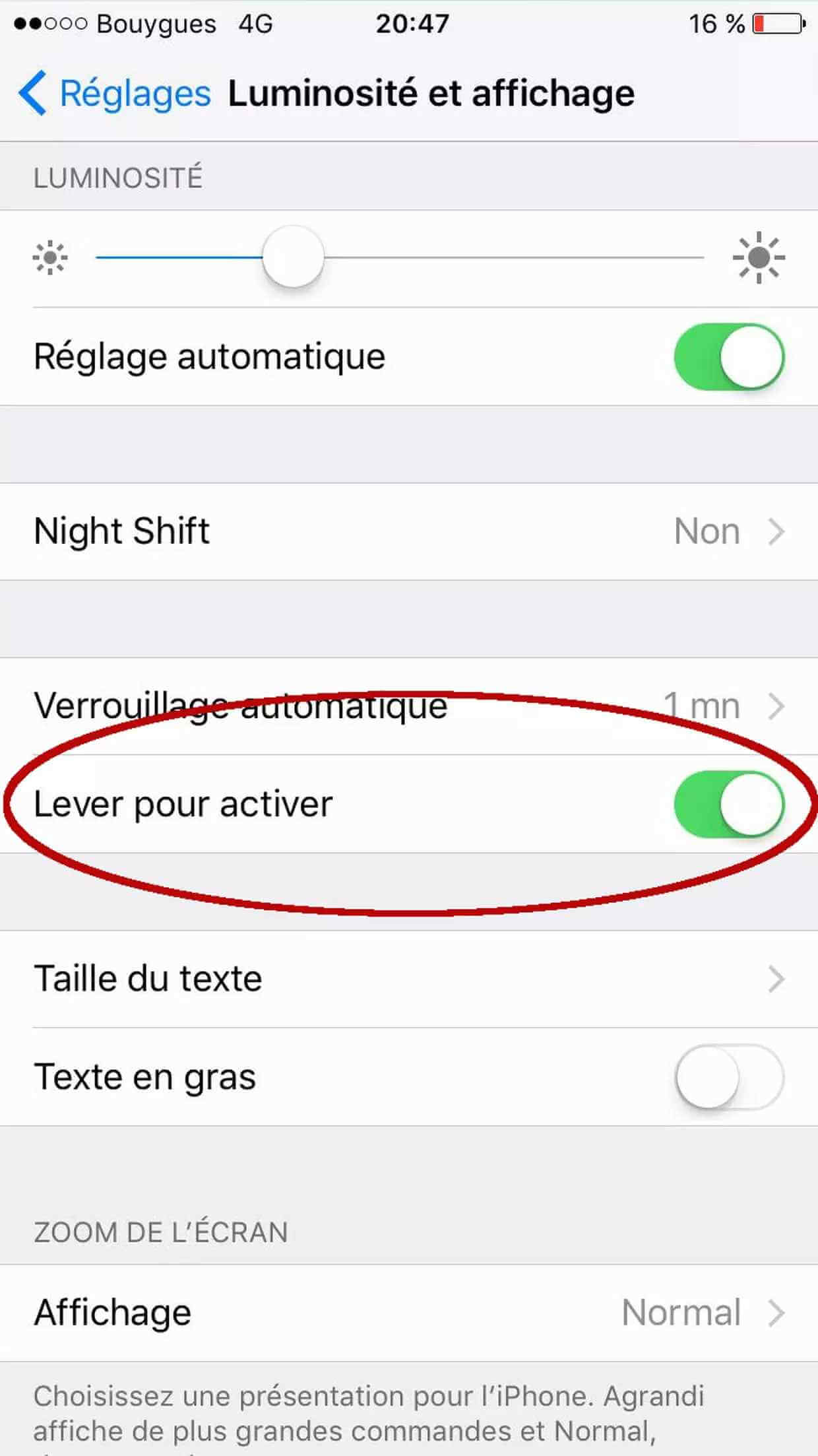
5 Désactiver le Mode économie d'énergie
Le Mode économie d'énergie sur l'iPhone limite les applications en arrière-plan et les fonctionnalités du système pour économiser de la batterie, ce qui peut affecter la lecture de musique ou d'autres fonctionnalités et causer un problème de mise en pause tout seul de Spotify ou Apple Music.
Pour désactiver le Mode économie d'énergie, suivez les étapes suivantes :
Étape 1 : Accédez à Réglages > Batterie sur l'iPhone.
Étape 2 : Sous Mode économie d'énergie, basculez l'interrupteur pour le désactiver.
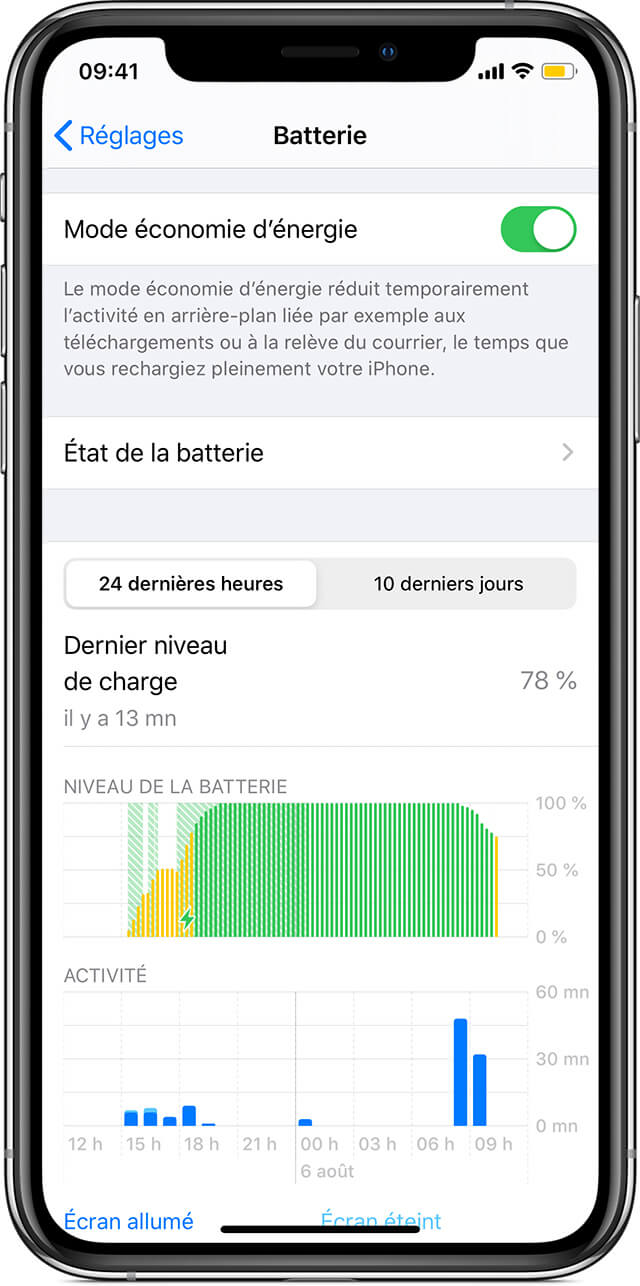
6 Réinstaller l'application de Spotify
Certains fichiers de l'application de Spotify peuvent être endommagés ou incomplets, ce qui peut entraîner le problème de un problème de mise en pause de Spotify sur l'iPhone. La réinstallation de l'application supprime les fichiers d'application existants et les téléchargera à nouveau pour une installation propre.
Pour réinstaller l'application de Spotify, suivez les étapes suivantes :
Étape 1 : Maintenez enfoncé l'icône de l'application de musique jusqu'à ce que l'option Supprimer l'app apparaisse.
Étape 2 : Appuyez sur Supprimer l'app et confirmez la suppression de l'application de musique.
Étape 3 : Ouvrez l'App Store et recherchez le nom de l'application de musique dans la barre de recherche.
Étape 4 : Appuyez sur le bouton Télécharger ou Installer de l'application.
Étape 5 : Ouvrez l'application réinstallée, connectez-vous à votre compte, importez la bibliothèque musicale ou configurez les préférences souhaitées.
Ensuite, essayez à nouveau de voir si le bug de Spotify lors de l'ouverture de l'application sur l'iPhone est résolu.
7 Utiliser un autre écouteur
Si les composants internes ou les circuits de l'écouteur sont défectueux, ou si les écouteurs ne sont pas compatibles avec l'iPhone, cela peut entraîner des problèmes de connexion ou une transmission incorrecte du signal, ce qui affecte la lecture de musique et cause un problème de mise en pause de Spotify.
Il est donc recommandé d'essayer un autre écouteur pour voir si le bug de Spotify sur l'iPhone persiste.

8 Mettre à jour vers la dernière version d'iOS
Parfois, mettre à jour iOS vers la dernière version peut résoudre le problème de Spotify sur l'iPhone. Les mises à jour d'iOS comprennent des corrections de bugs et des améliorations de fonctionnalités qui peuvent améliorer la stabilité et les performances du système.
Étape 1 : Accédez à Réglages > Général > Mise à jour logicielle sur l'iPhone.
Étape 2 : Si une mise à jour est disponible, appuyez sur Télécharger et installer.
Étape 3 : Assurez-vous que l'appareil est connecté à un réseau Wi-Fi et a une bonne charge, puis suivez les instructions pour effectuer la mise à jour d'iOS.

9 Contacter le centre d'assistance Apple
Si vous rencontrez des problèmes tels que Spotify se met en pause tout seul sur votre iPhone, malgré avoir essayé différentes solutions sans succès, vous pouvez contacter le centre d'assistance Apple pour obtenir de l'aide.
Voici différentes façons de contacter le centre d'assistance Apple :
Méthode 1 : Par le site officiel
Accédez au site officiel d'Apple ,et recherchez les options de support ou de contact. En bas du site, vous trouverez des options telles que Support ou Contactez-nous pour entrer en contact avec Apple.
Méthode 2 : Utiliser l'application de support Apple
Téléchargez et installez l'application de support Apple. Vous pourrez contacter le centre d'assistance Apple en utilisant l'option "Contact" disponible dans l'application.
Méthode 3 : Support téléphonique
Apple propose un service de support téléphonique gratuit. Vous pouvez trouver les numéros de contact pertinents sur le site officiel et appeler directement le centre d'assistance Apple pour discuter avec le personnel.
Méthode 4 : Visiter un Apple Store
Si vous avez un Apple Store à proximité, vous pouvez vous rendre au Genius Bar de la boutique pour obtenir une assistance technique professionnelle en personne.
🌴 Spotify se met en pause tout seul : Résoudre les problèmes du système iOS
Si vous n'avez pas reçu de réponse de la part d'Apple et que vous avez essayé de nombreuses méthodes sans succès pour réparer le bug de Spotify, il se peut que ce bug soit dû à un problème du système iOS. Si vous ne voulez pas envoyer votre appareil en réparation, vous pouvez utiliser un outil de réparation du système iOS tel que iMyFone Fixppo pour résoudre le problème vous-même à la maison.
🔮 Pourquoi choisir iMyFone Fixppo
- Facile à utiliser : Interface claire, réparation rapide du bug de Spotify sur iPhone en seulement 4 étapes.
- Sans perte de données : Choisissez le "Mode standard" pour conserver toutes vos données, vous n'avez pas à vous soucier de la perte de données à 100%.
- Puissant : En plus de résoudre l'arrêt soudain de la musique sur iPhone, il peut également résoudre plus de 150 problèmes du système iOS tels que iPhone sonne tout seul, Du liquide a été détecté dans votre connecteur lightning, problème de fond d'écran noir iPhone etc.
- Fixppo prend en charge tous les appareils iOS et toutes les versions d'iOS, y compris les derniers iPhone 14/15/16 et iOS 26/18/17.
Cliquez ici pour avoir plus d'avis d'utilisateurs Fixppo

Comment utiliser iMyFone Fixppo pour résoudre le bug de Spotify sur iPhone ?
Étape 1 : Téléchargez et installez le logiciel à partir du site officiel, puis cliquez sur le bouton Commencer la réparation sous la section Réparation du système Apple de l'interface principale.

Étape 2 : Connectez votre iPhone à l'ordinateur, puis sélectionnez le "Mode standard" pour résoudre le problème de l'arrêt de la musique lors de l'ouverture de l'application.

Étape 3 : Le logiciel détectera automatiquement votre appareil et affichera le modèle de votre iPhone ainsi que les versions du firmware compatibles. Cliquez sur "Télécharger" pour obtenir le fichier.
Étape 4 : Une fois le firmware téléchargé et installé, cliquez sur "Commencer la réparation standard" et laissez le logiciel faire son travail. En quelques minutes seulement, votre iPhone retrouvera un fonctionnement normal.

🌴 Conclusion
Nous avons présenté 10 solutions pour résoudre le problème de bug de Spotify sur iPhone, et nous espérons que cela pourra vous aider !
Si vous souhaitez résoudre les problèmes du système iOS vous-même à la maison, ne manquez pas iMyFone Fixppo, un outil professionnel de réparation des problèmes du système iOS.






